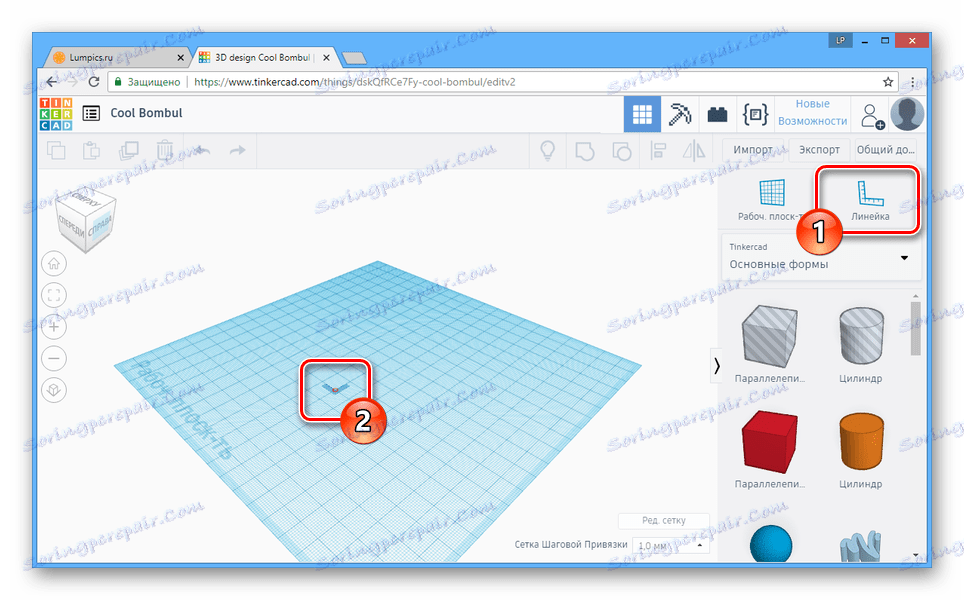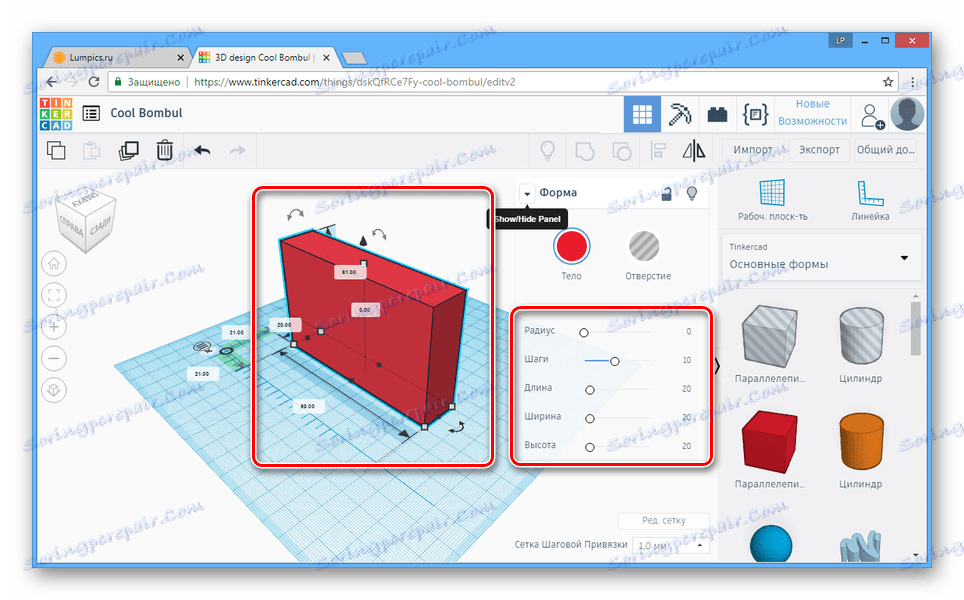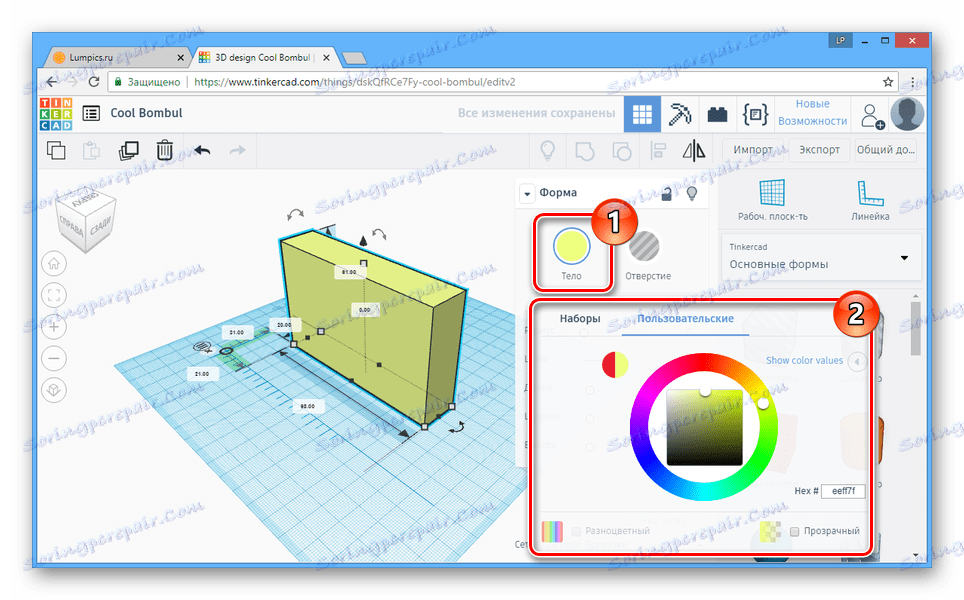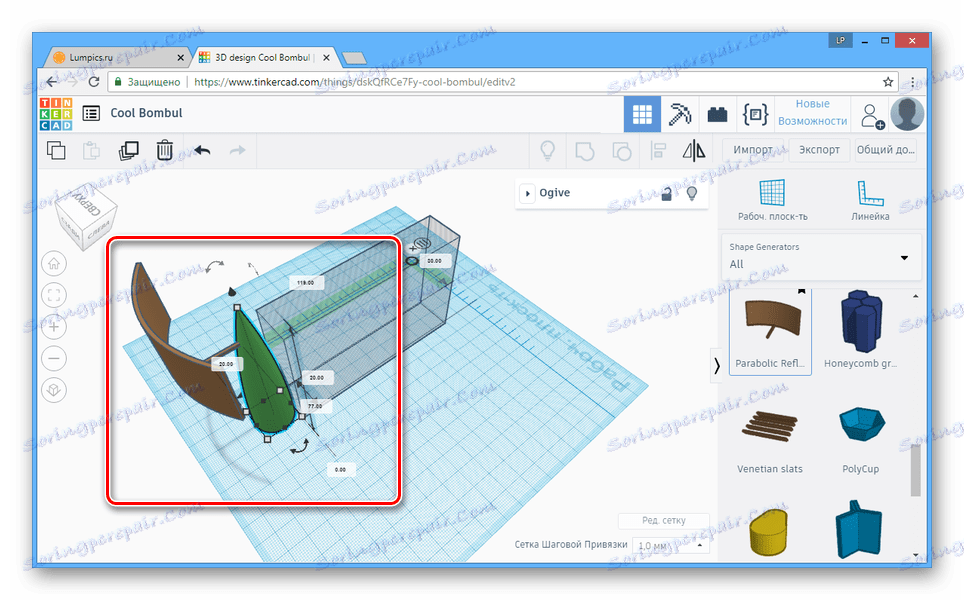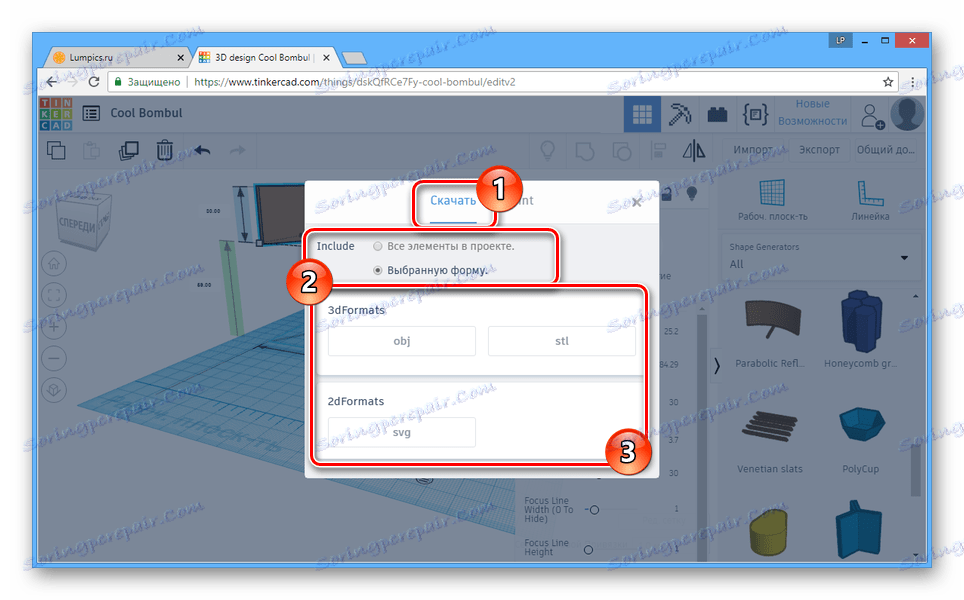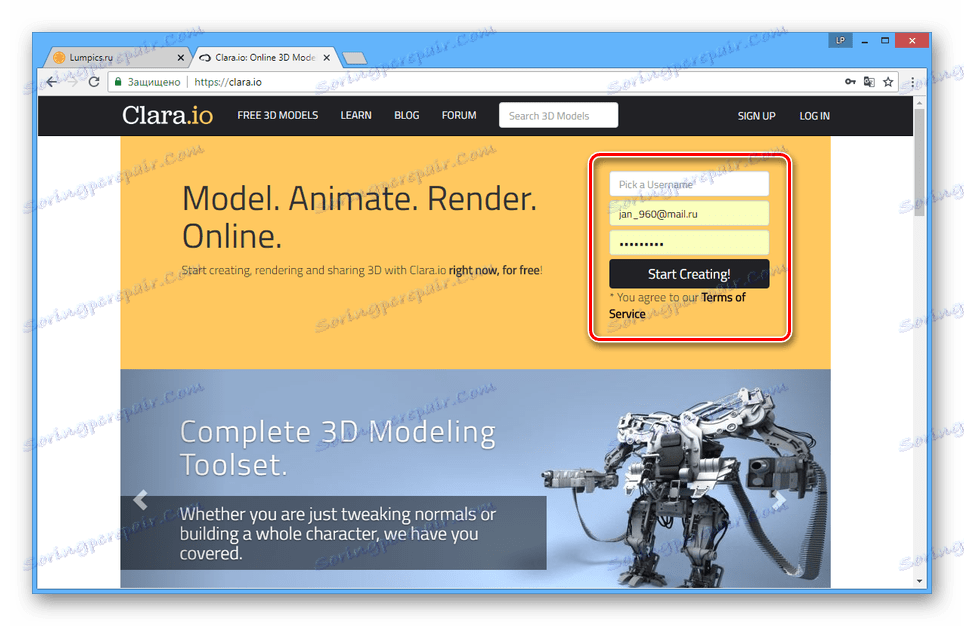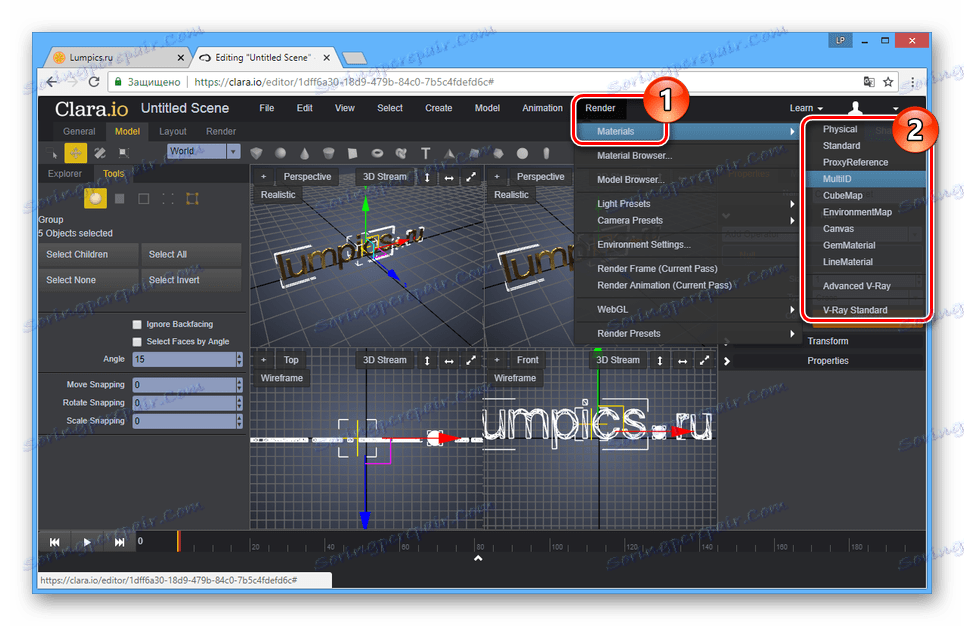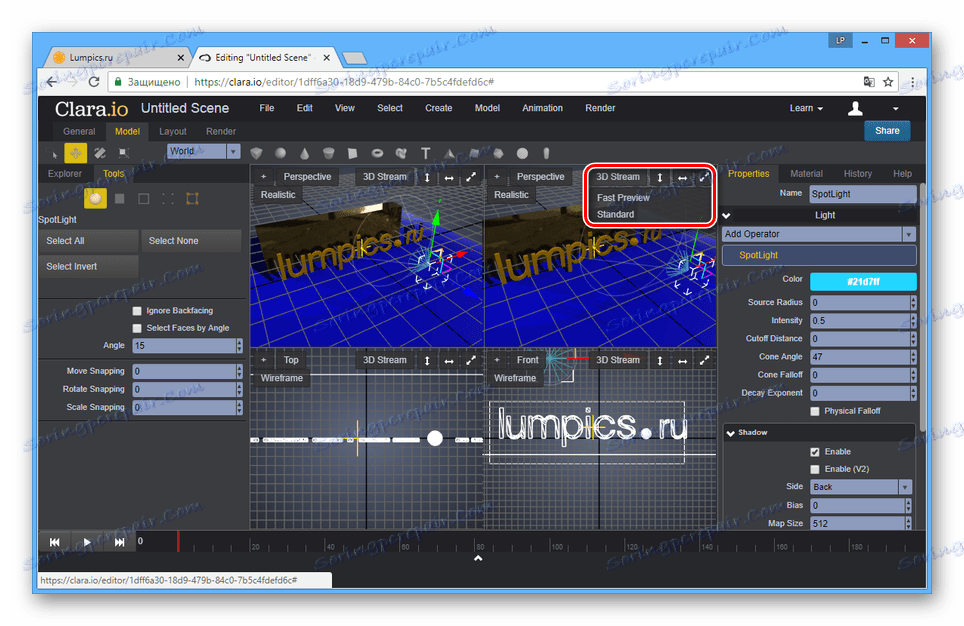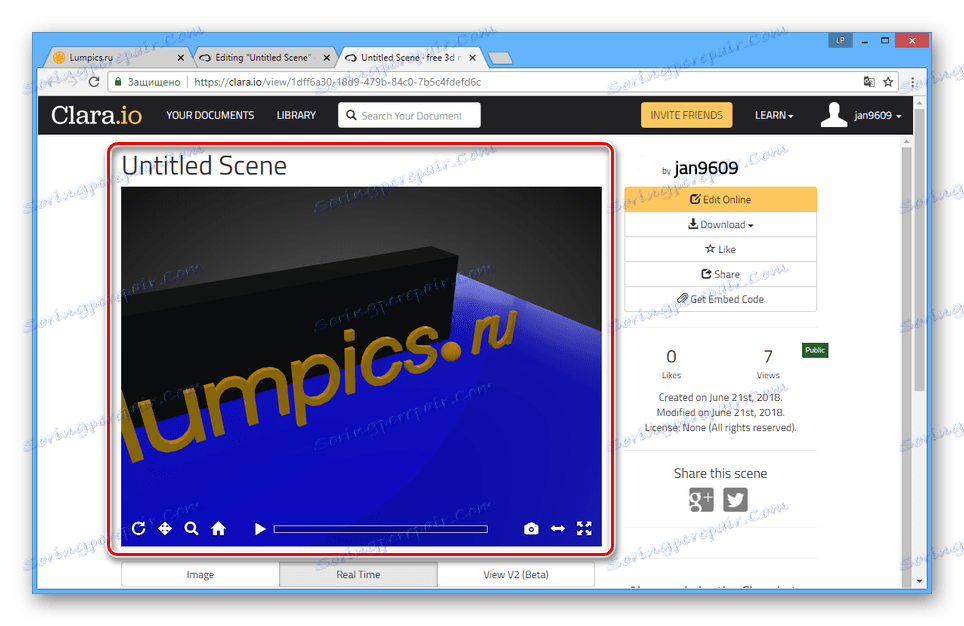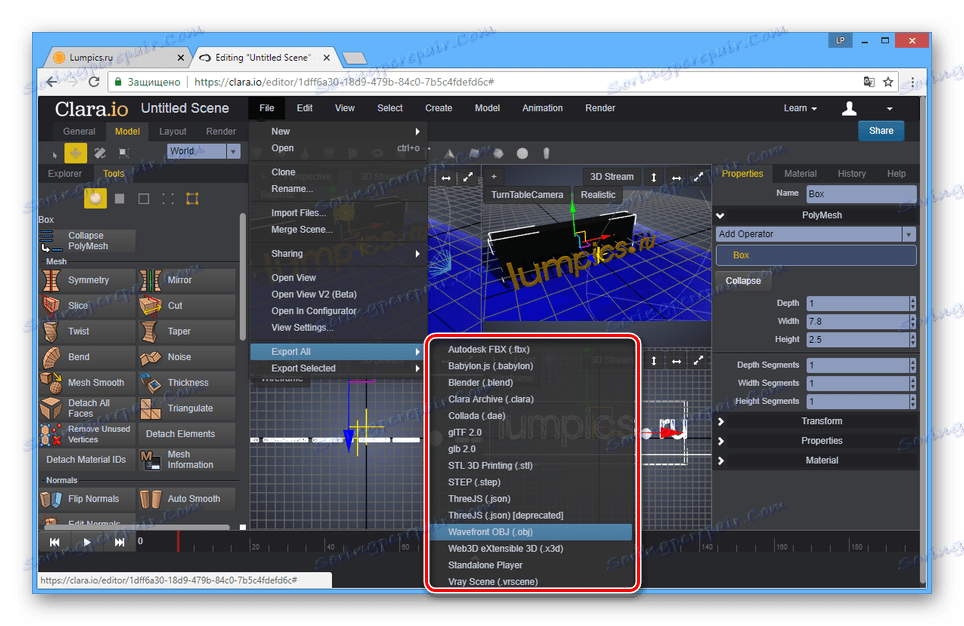Online služby pre 3D modelovanie
Existuje mnoho programov pre trojrozmerné modelovanie, pretože sa aktívne používa v mnohých oblastiach. Okrem toho môžete pri vytváraní 3D modelov využívať špeciálne online služby, ktoré poskytujú rovnako užitočné nástroje.
3D modelovanie online
V otvorených priestoroch siete nájdete množstvo stránok, ktoré vám umožnia vytvoriť online 3D modely s následným sťahovaním hotového projektu. V tomto článku budeme hovoriť o najvhodnejších službách.
Metóda 1: Tinkercad
Táto on-line služba, na rozdiel od väčšiny analógov, má veľmi zjednodušené rozhranie, pri vývoji ktorého je nepravdepodobné, že budete mať nejaké otázky. Navyše, priamo na stránke môžete získať absolútne bezplatný tréning v základoch práce s týmto 3D editorom.
Prejdite na oficiálnu webovú stránku spoločnosti Tinkercad
výcvik
- Ak chcete použiť funkcie editora, musíte sa zaregistrovať na webe. Okrem toho, ak už máte účet Autodesk, môžete ho použiť.
- Po autorizovaní na hlavnej stránke služby kliknite na "Vytvoriť nový projekt".
- Hlavná oblasť editora obsahuje pracovnú rovinu a samotné 3D modely.
- Pomocou nástrojov na ľavej strane editora môžete fotoaparát meniť a otáčať.
Poznámka: Stlačením pravého tlačidla myši môžete fotoaparát voľne pohybovať.
- Jedným z najužitočnejších nástrojov je pravítko .
![Pomocou nástroja Pravítko na webovej stránke spoločnosti Tinkercad]()
Ak chcete umiestniť pravítko, musíte vybrať miesto na pracovnom priestore a kliknúť na ľavé tlačidlo myši. Súčasne drží farbu, tento objekt možno presunúť.
- Všetky prvky sa automaticky prilepia na sieť, veľkosť a vzhľad sa dá nakonfigurovať na špeciálnom paneli v dolnej časti editora.
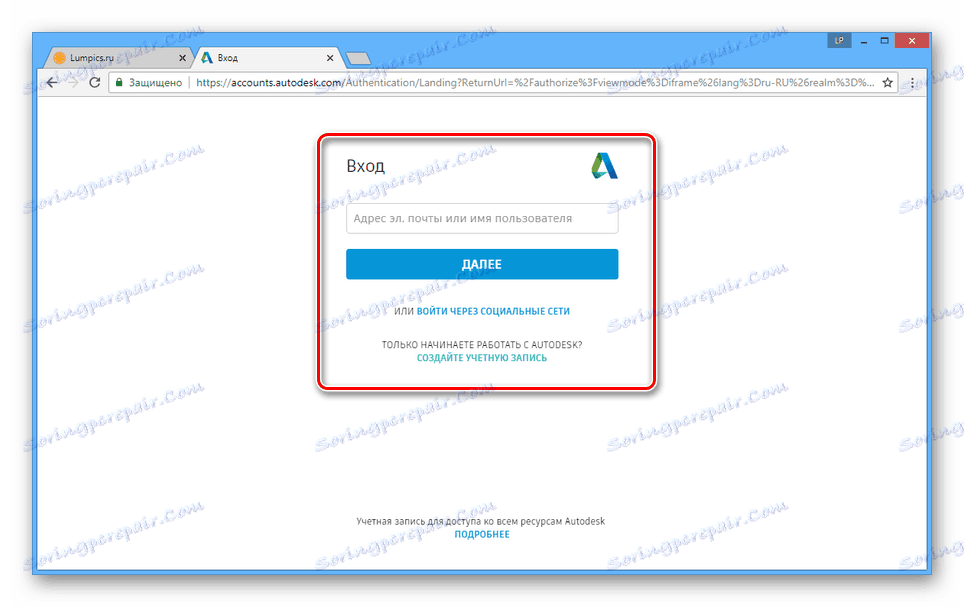
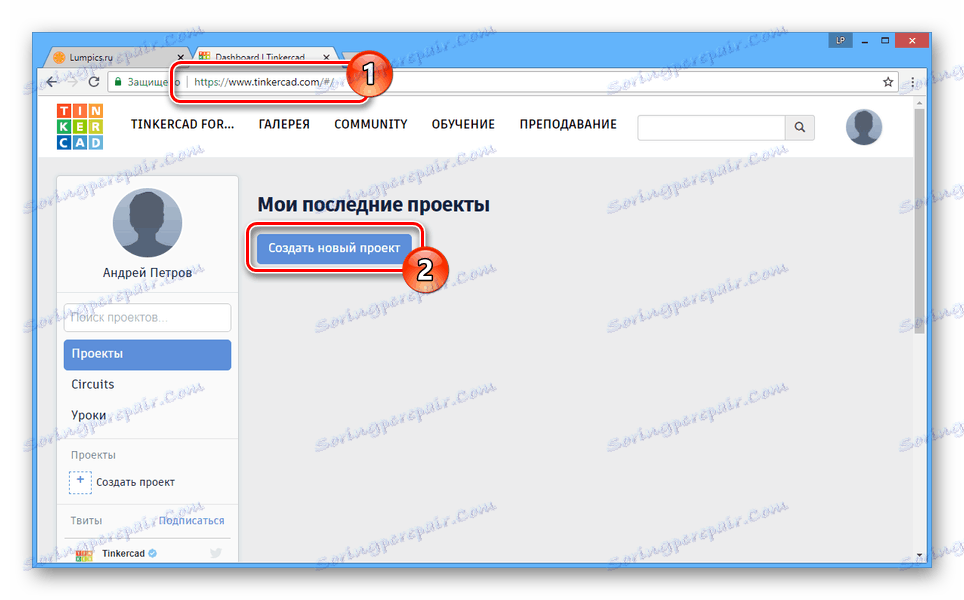
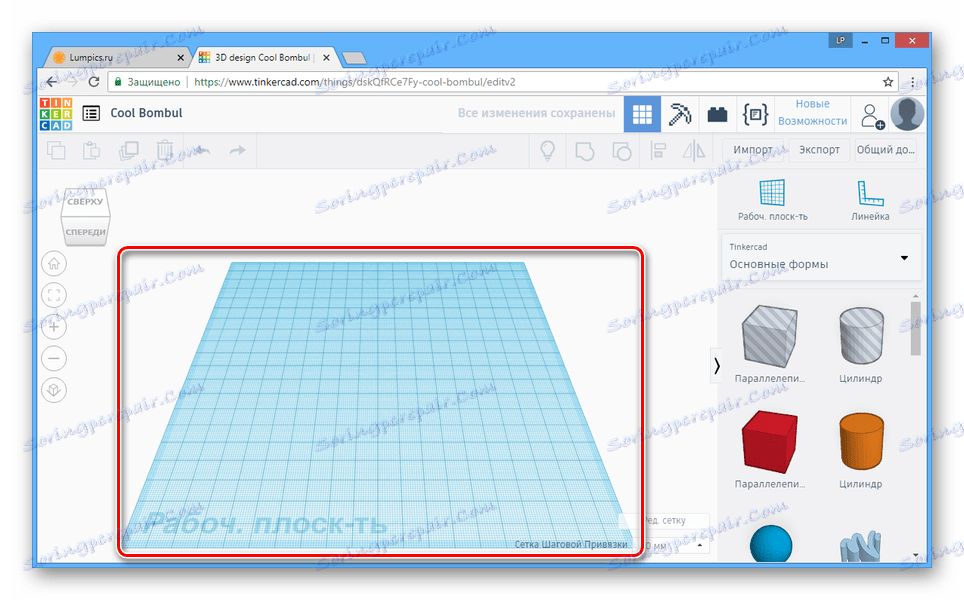
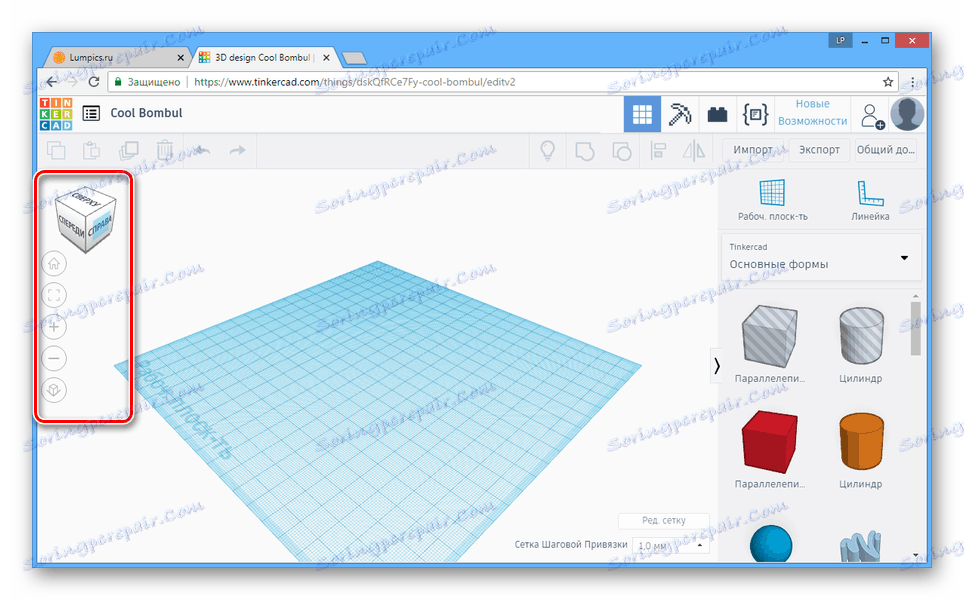
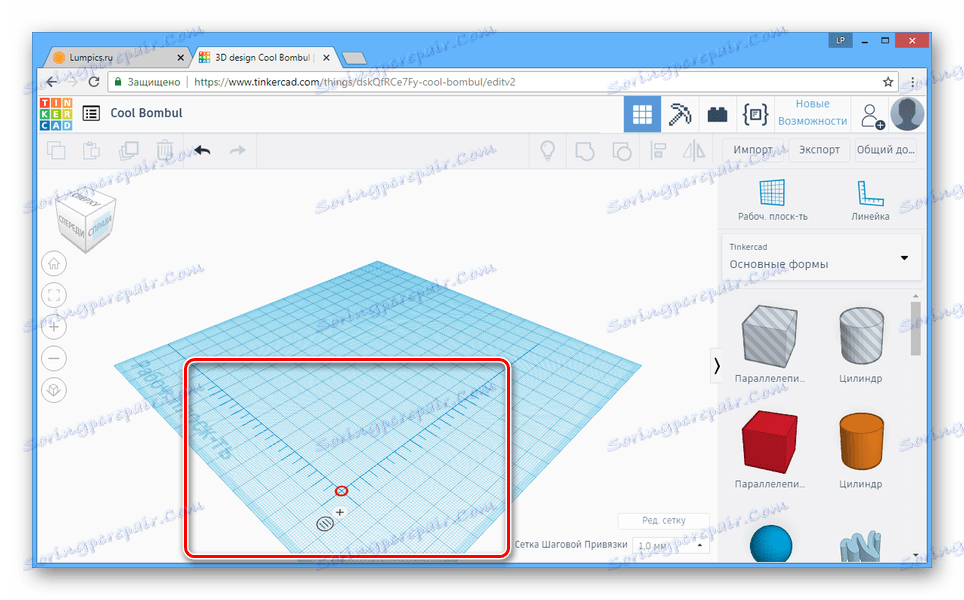
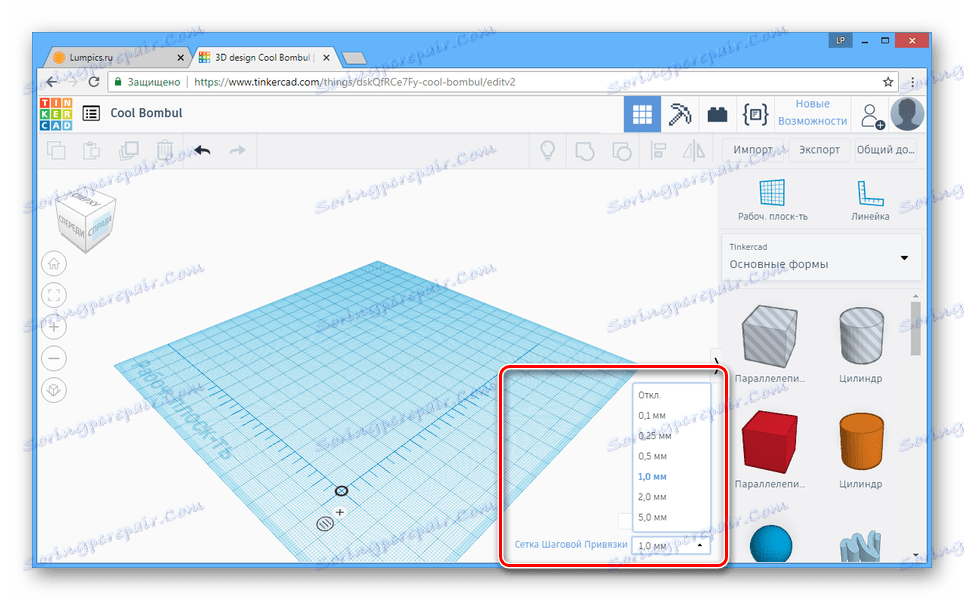
Vytváranie objektov
- Ak chcete vytvoriť 3D tvary, použite panel umiestnený na pravej strane stránky.
- Po výbere požadovaného objektu kliknite na príslušné miesto a umiestnite ho do pracovnej roviny.
- Keď sa model zobrazí v hlavnom okne editora, bude mať ďalšie nástroje, pomocou ktorých môže byť tvar presunutý alebo upravený.
![Proces práce s 3D modelom na webovej stránke spoločnosti Tinkercad]()
V bloku "Tvar" môžete nastaviť základné parametre modelu, pokiaľ ide o jeho farebný rozsah. Manuálny výber akejkoľvek farby z palety je povolený, ale textúry nemožno použiť.
![Proces výberu farby pre model na webovej stránke Tinkercad]()
Ak vyberiete typ objektu "Hole" , bude model úplne transparentný.
- Okrem pôvodne prezentovaných čísel sa môžete uchýliť aj k používaniu modelov so špeciálnymi tvarmi. Ak to chcete urobiť, otvorte rozbaľovací zoznam na paneli s nástrojmi a vyberte požadovanú kategóriu.
- Teraz vyberte a umiestnite model podľa Vašich požiadaviek.
![Uverejnenie ďalšieho 3D modelu na webovej stránke spoločnosti Tinkercad]()
Pri použití rôznych tvarov budete mať prístup k trochu iným nastaveniam.
Poznámka: Pri použití veľkého množstva zložitých modelov môže dôjsť k poklesu výkonu služby.
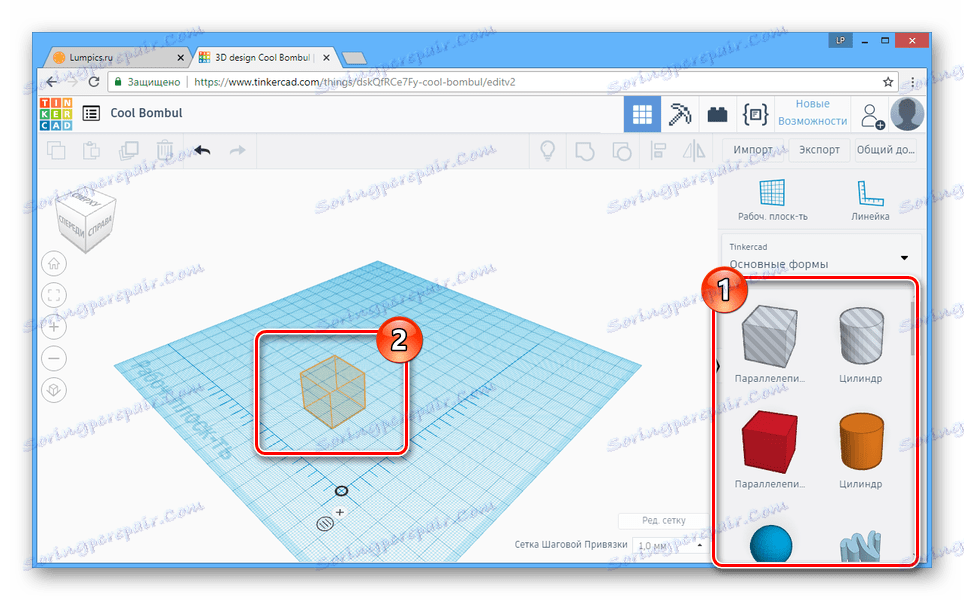
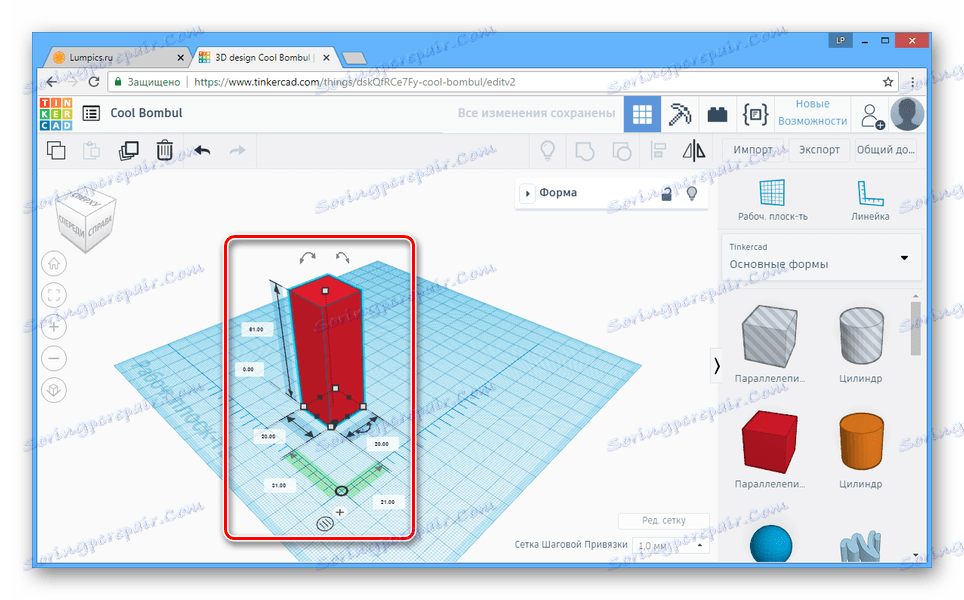
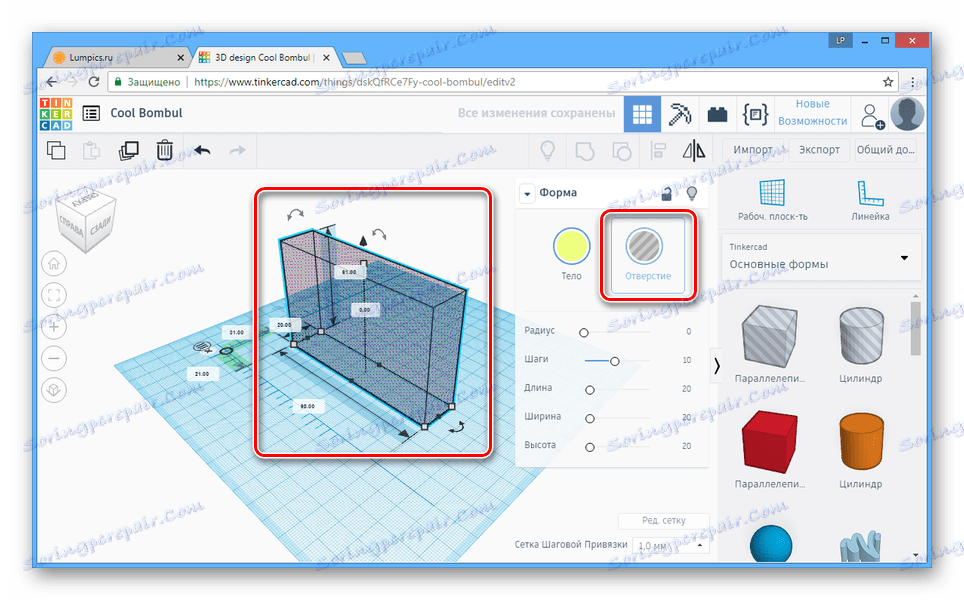
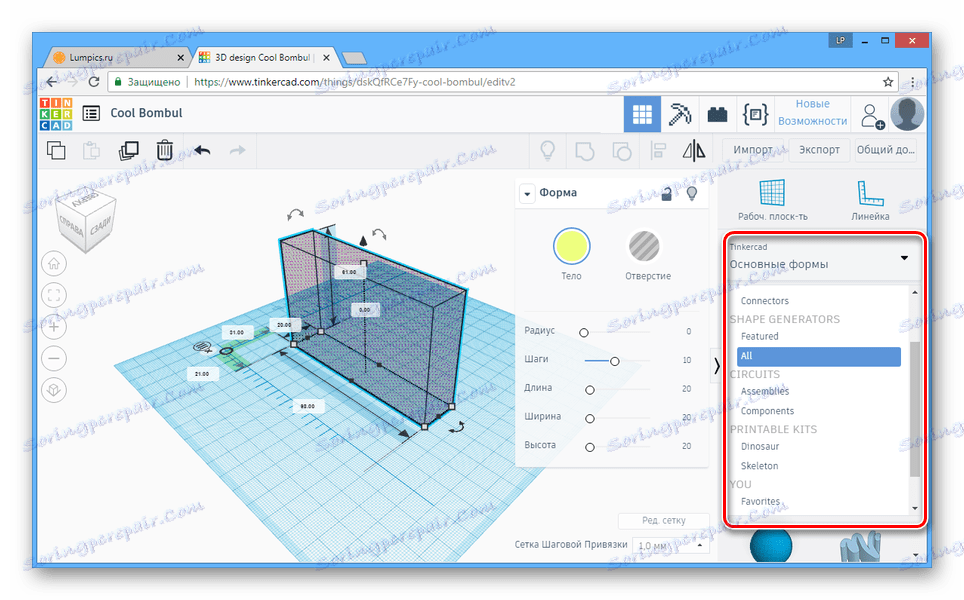
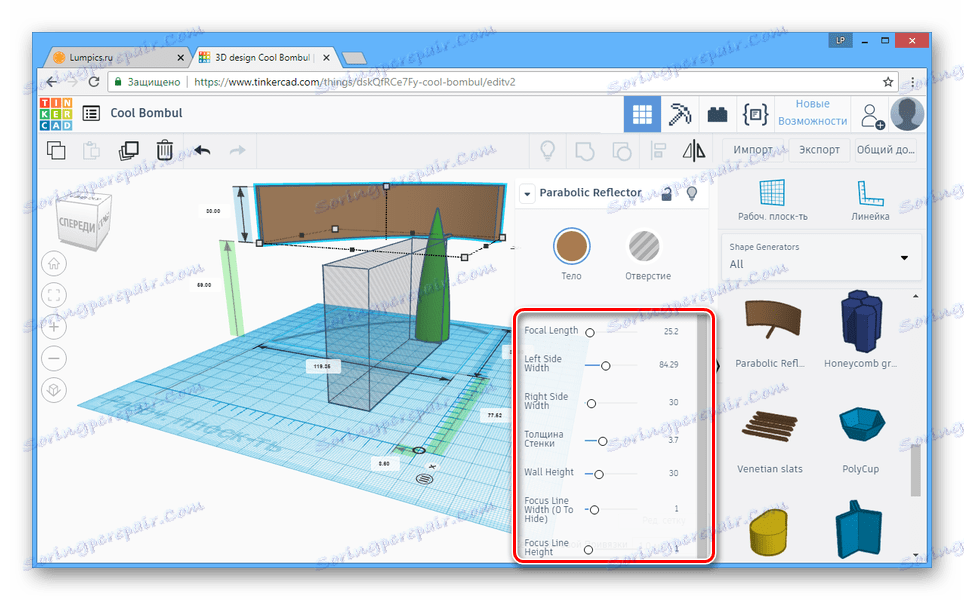
Štýl prehliadania
Po dokončení procesu modelovania môžete zmeniť zobrazenie scény prepnutím na jednu z kariet na hornej lište nástrojov. Okrem hlavného editora 3D sú k dispozícii dva typy zobrazenia:
- štočky;
- Tehly.
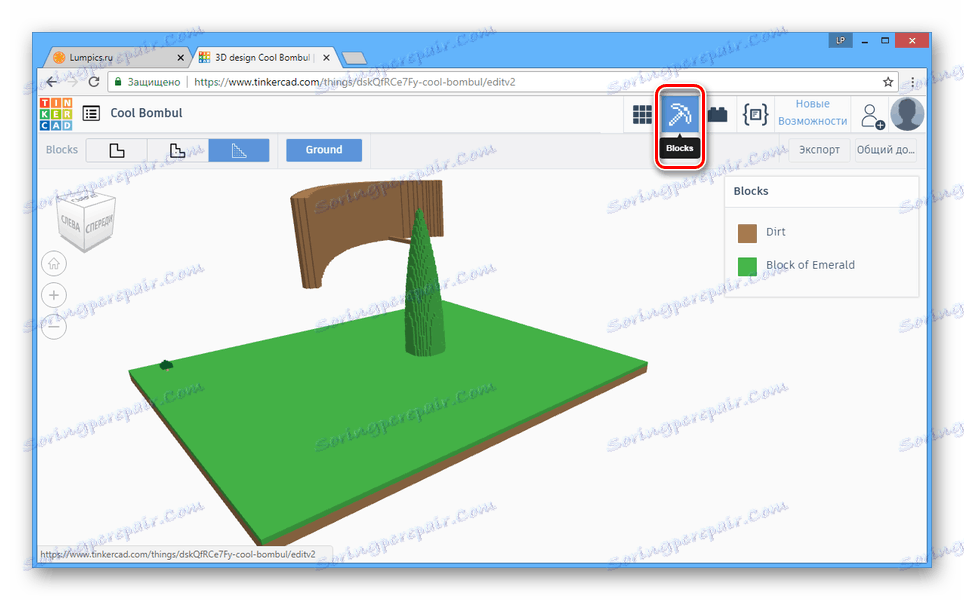
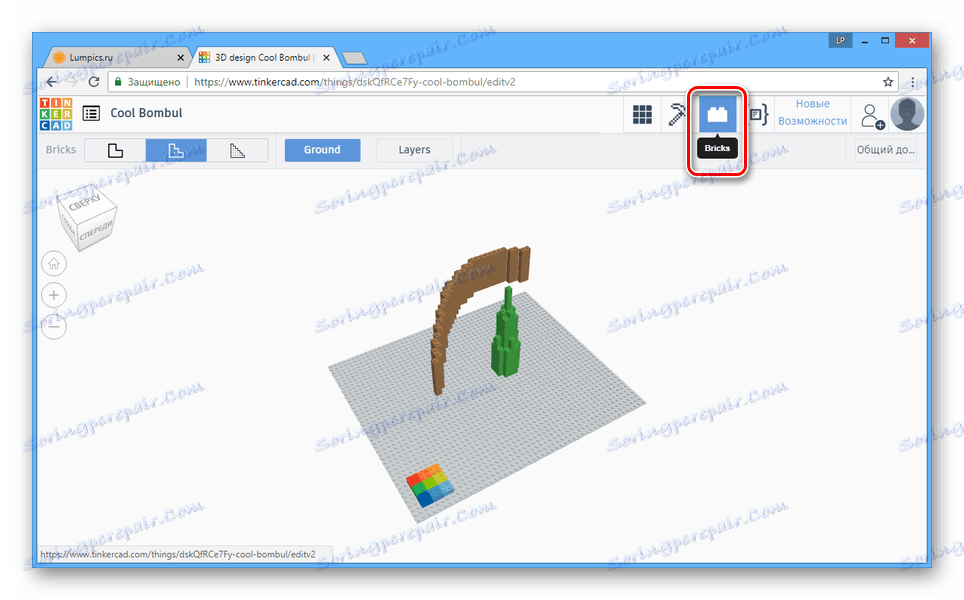
Nie je možné ovplyvniť 3D modely v tejto forme.
Editor kódu
Ak máte znalosť skriptovacích jazykov, prejdite na kartu "Tvorcovia tvarov" .
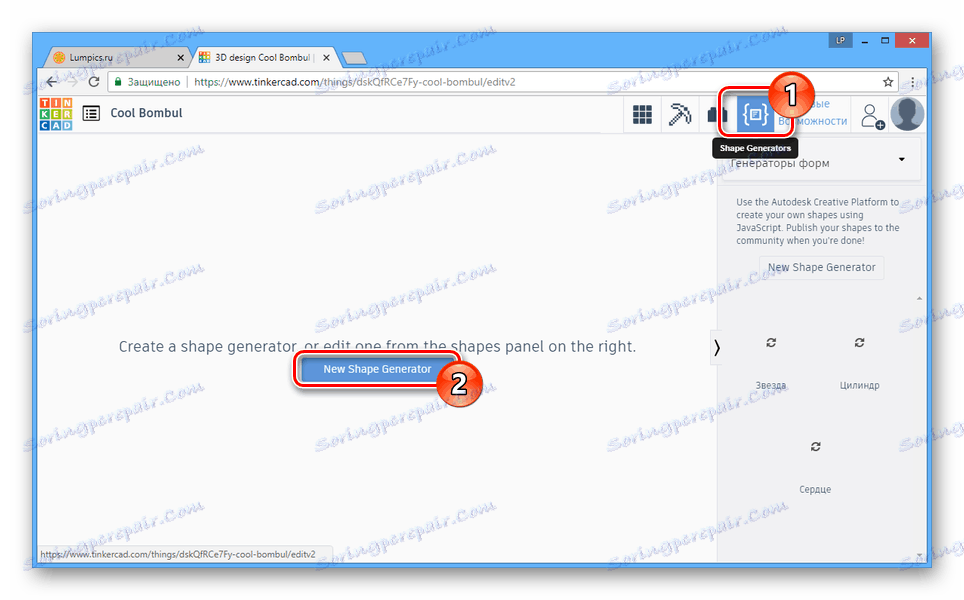
Pomocou tu uvedených funkcií môžete vytvoriť svoje vlastné tvary pomocou jazyka JavaScript.
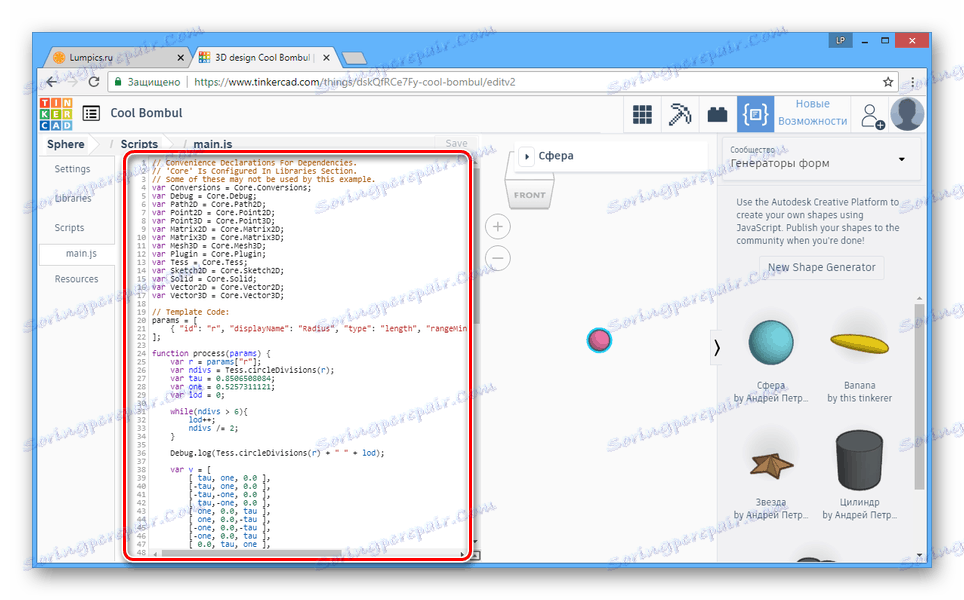
Vytvorené tvary môžu byť neskôr uložené a zverejnené v knižnici Autodesk.
konzervácia
- Na karte Návrh kliknite na tlačidlo Zdieľanie .
- Kliknutím na jednu z uvedených možností môžete uložiť alebo zverejniť snímku dokončeného projektu.
- V rámci toho istého panelu kliknutím na tlačidlo "Exportovať" otvorte okno uloženia. Môžete prevziať všetky alebo niektoré prvky v 3D a 2D.
![Výber formátu uloženia na webovej stránke spoločnosti Tinkercad]()
Na stránke 3dprint sa môžete uchýliť k použitiu jednej z ďalších služieb na vytlačenie vytvoreného projektu.
- V prípade potreby služba umožňuje nielen export, ale aj import rôznych modelov vrátane tých, ktoré boli predtým vytvorené v Tinkercad.
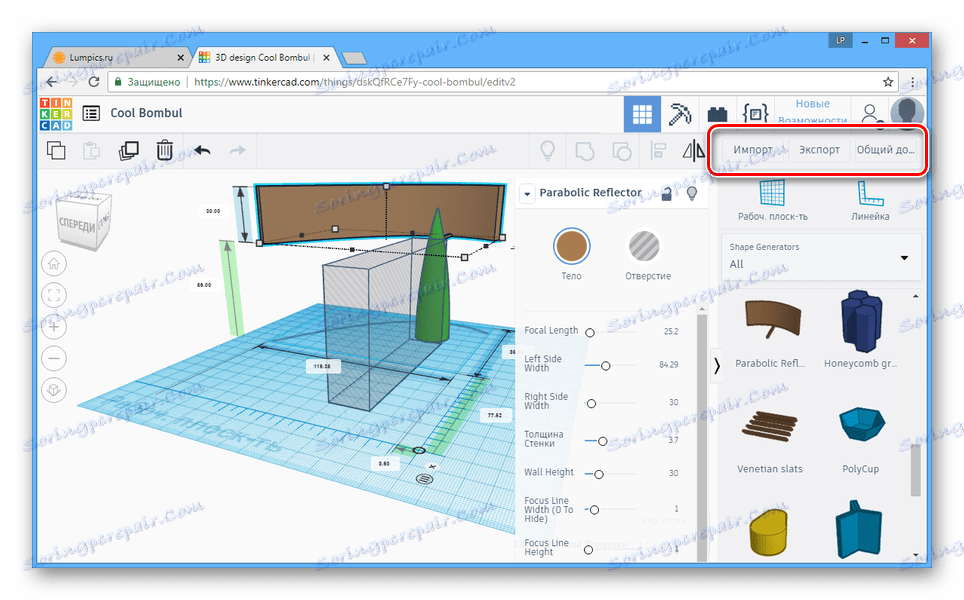
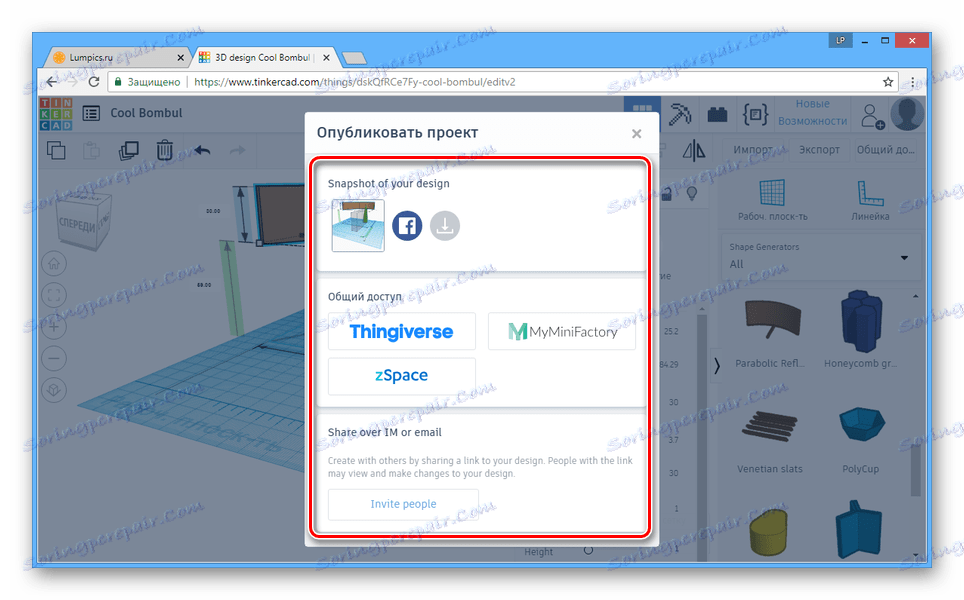
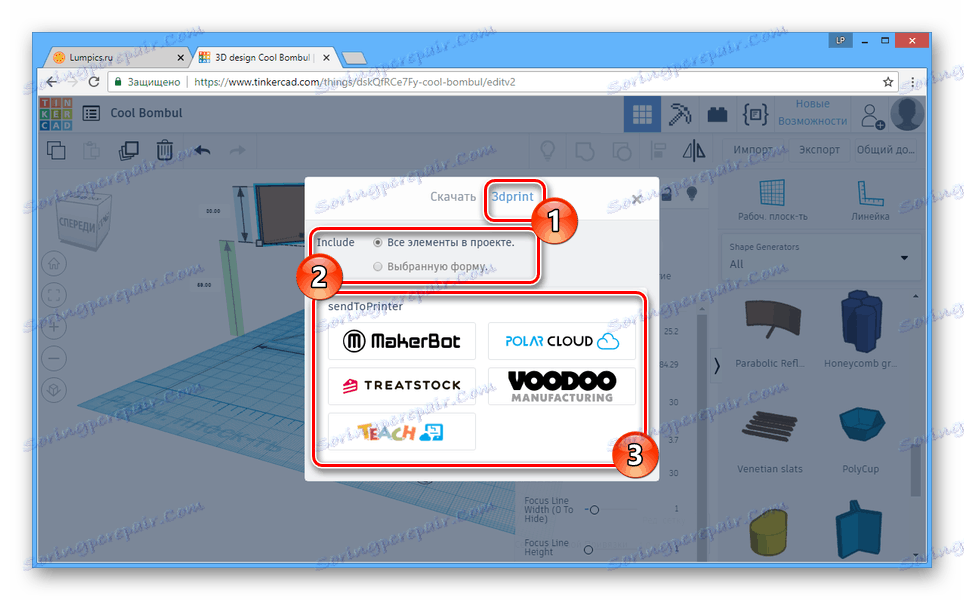
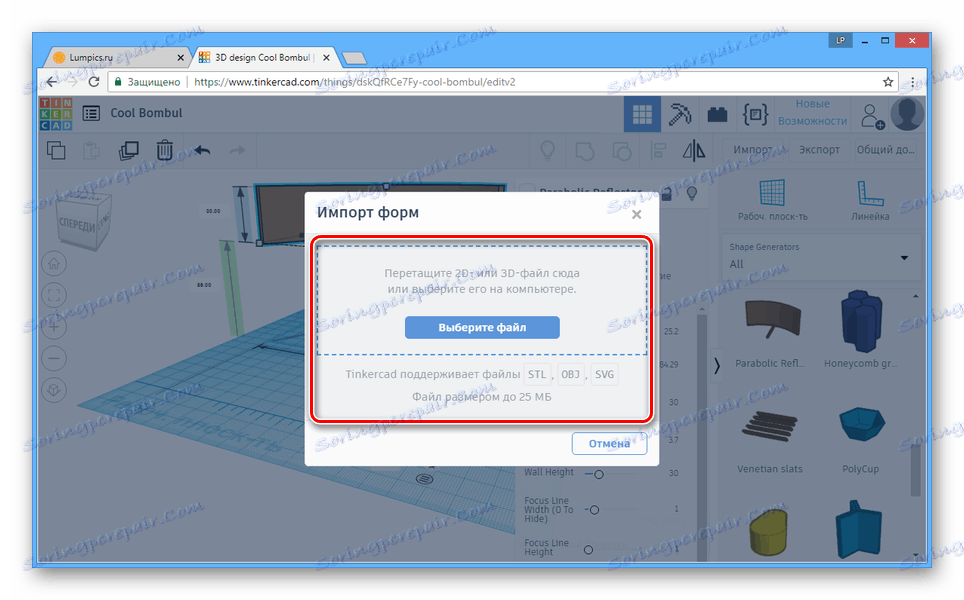
Táto služba je ideálna pre realizáciu jednoduchých projektov s možnosťou organizácie následnej 3D tlače. Ak máte otázky, obráťte sa prosím na komentáre.
Metóda 2: Clara.io
Hlavným účelom tejto online služby je poskytnúť prakticky plnohodnotný editor v internetovom prehliadači. A hoci tento zdroj nemá žiadnych stálych konkurentov, môžete využiť všetky príležitosti iba pri kúpe jedného z tarifných plánov.
Prejdite na oficiálnu webovú stránku Clara.io
výcvik
- Ak chcete prejsť na 3D modelovanie pomocou tejto stránky, musíte prejsť registračným alebo autorizačným postupom.
![Proces registrácie na stránkach Clara.io]()
Pri vytváraní nového účtu sa poskytuje niekoľko tarifných plánov, vrátane bezplatného účtu.
- Po dokončení registrácie budete presmerovaný na svoj osobný účet, kde môžete stiahnuť model z počítača alebo vytvoriť novú scénu.
- Na ďalšej stránke môžete použiť jednu z prác iných používateľov.
- Ak chcete vytvoriť prázdny projekt, kliknite na tlačidlo "Vytvoriť prázdnu scénu" .
- Nastavte vykresľovanie a prístup, zadajte názov svojho projektu a kliknite na tlačidlo "Vytvoriť" .
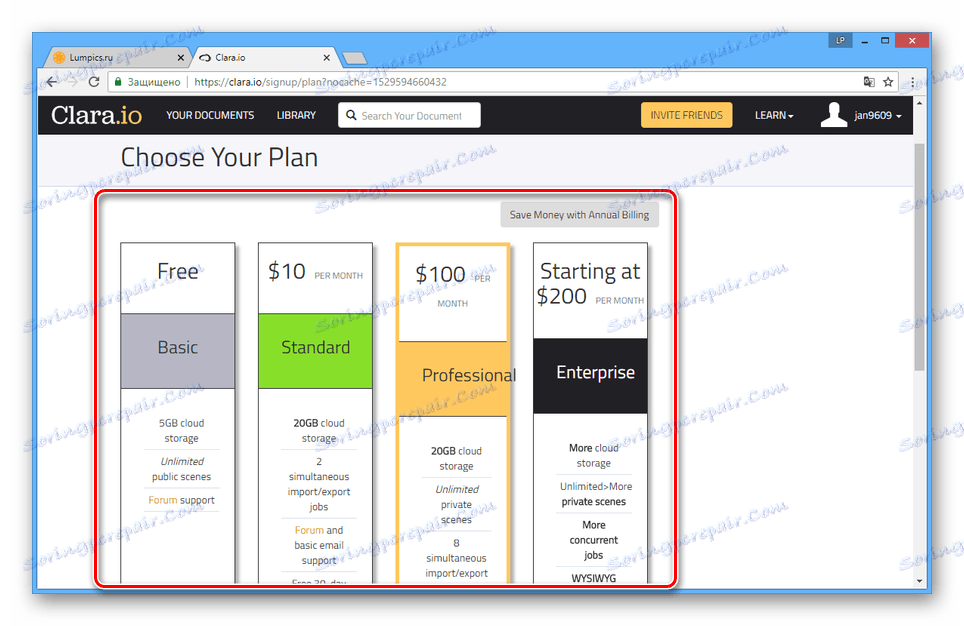
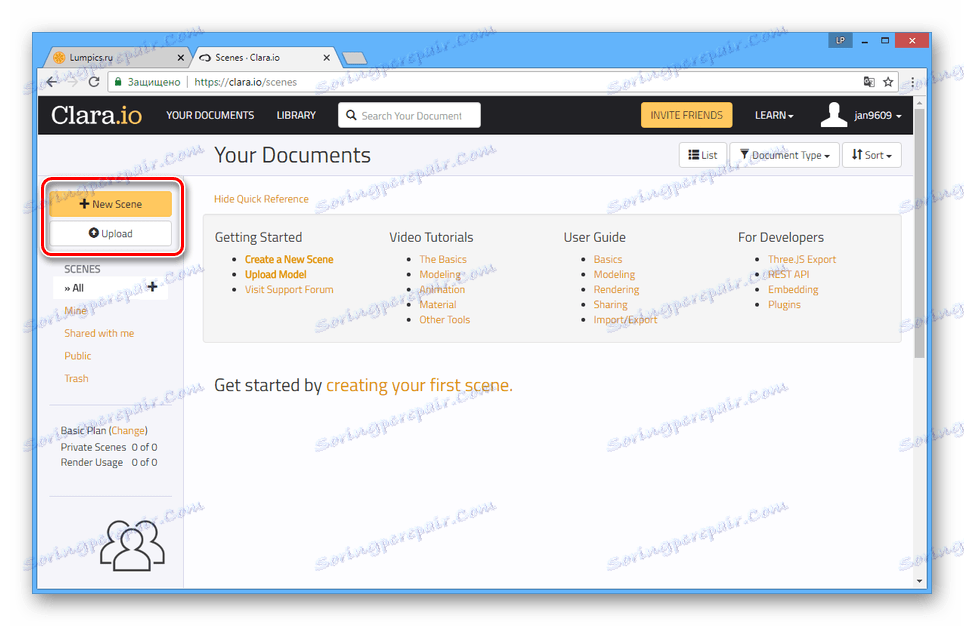
Modely je možné otvoriť iba v obmedzenom počte formátov.
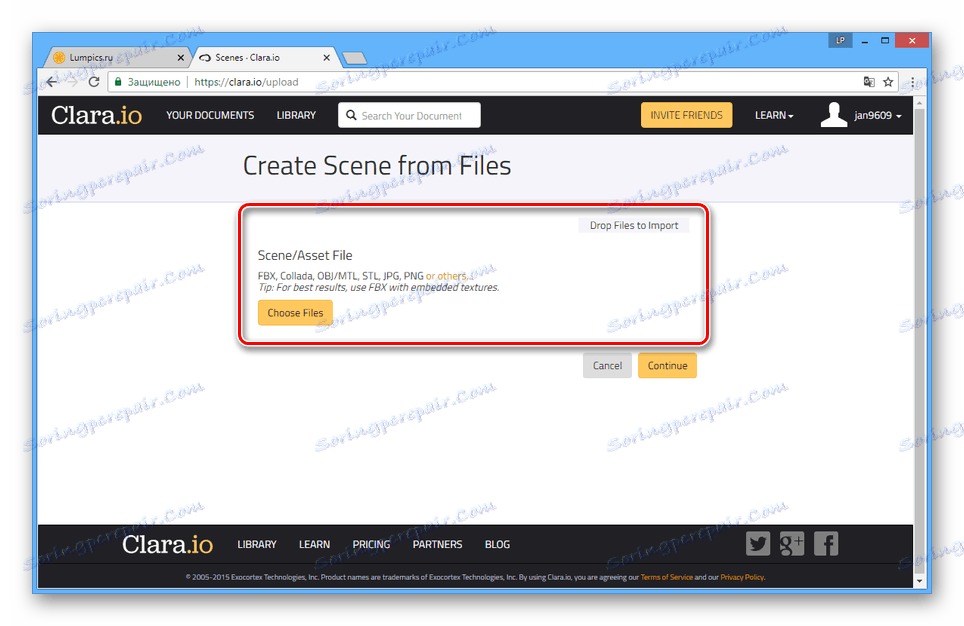
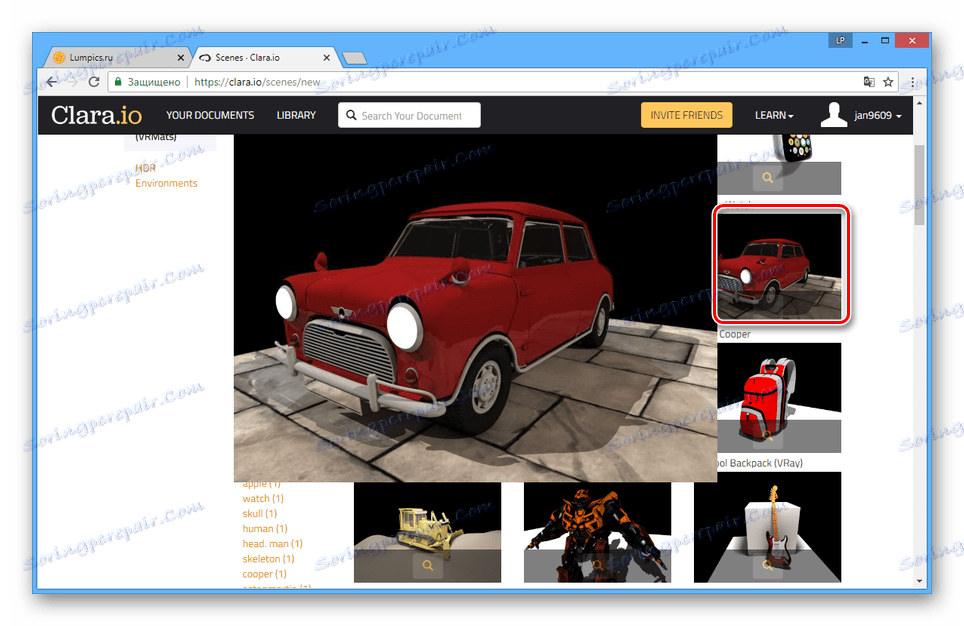
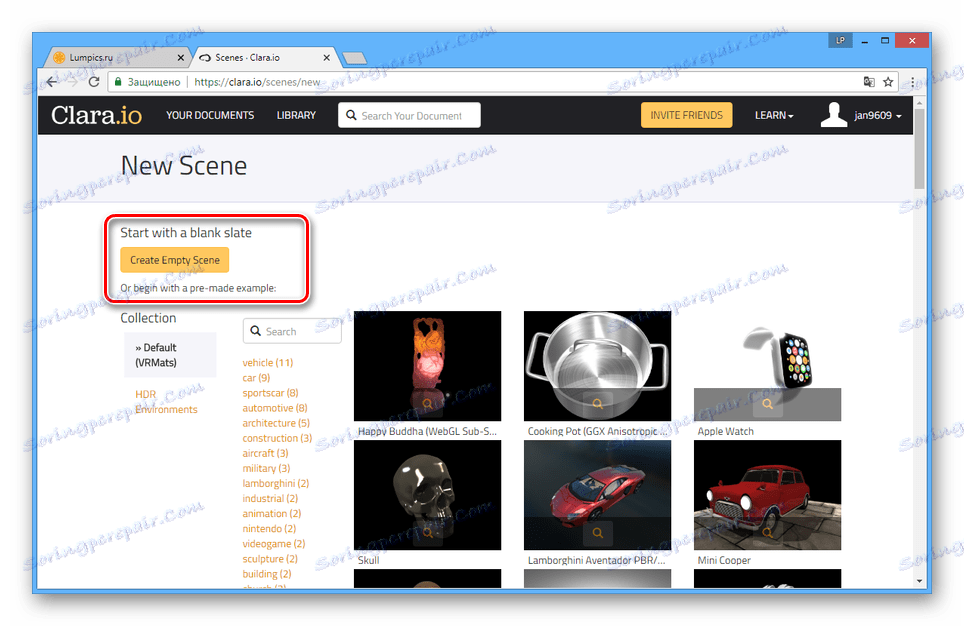
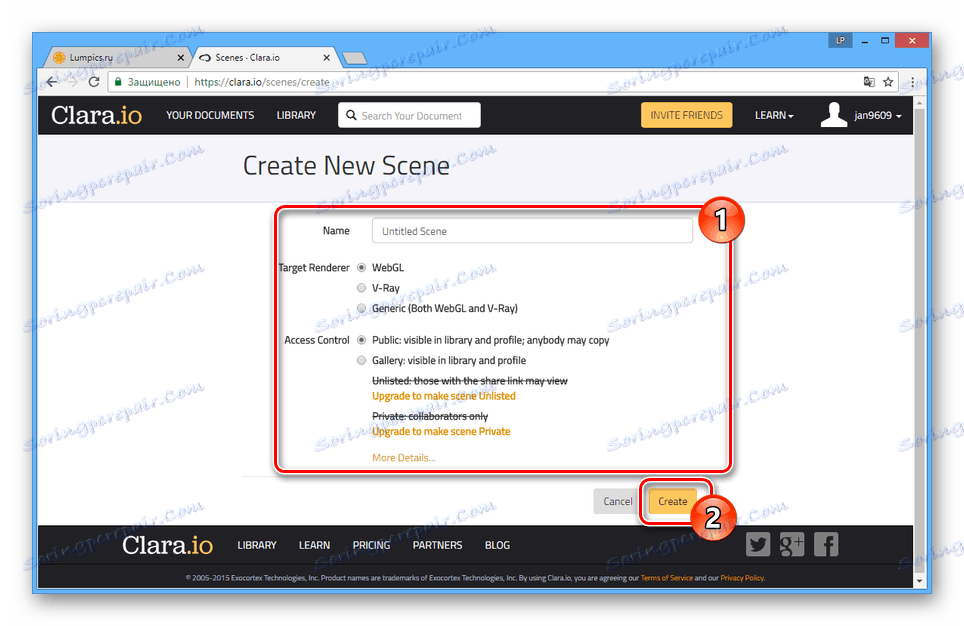
Vytváranie modelov
Môžete začať pracovať s editorom vytvorením jednej z primitívnych čísel na hornom paneli s nástrojmi.
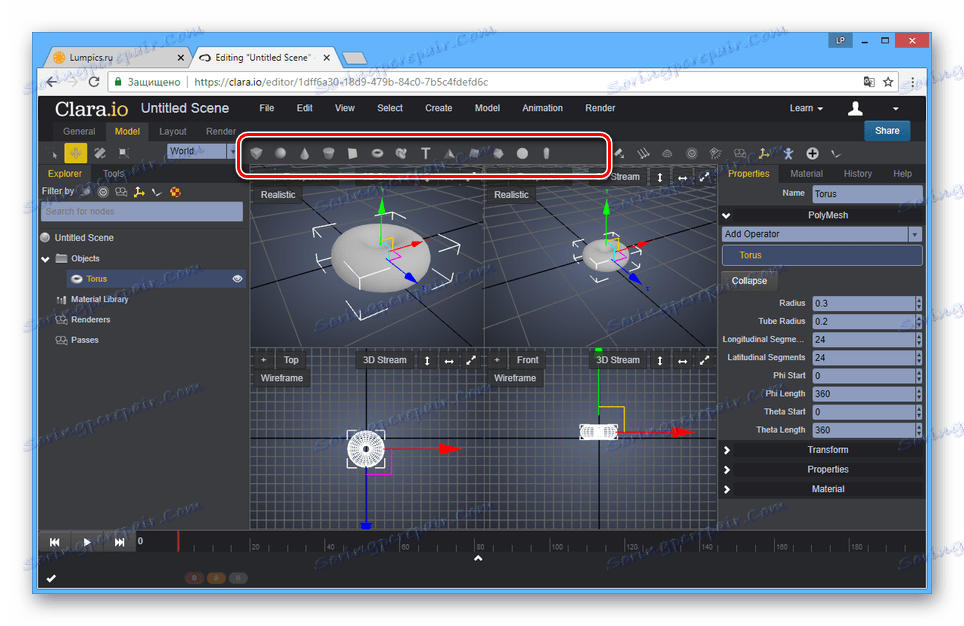
Môžete vidieť celý zoznam vytvorených 3D modelov otvorením časti "Vytvoriť" a výberom jednej z položiek.
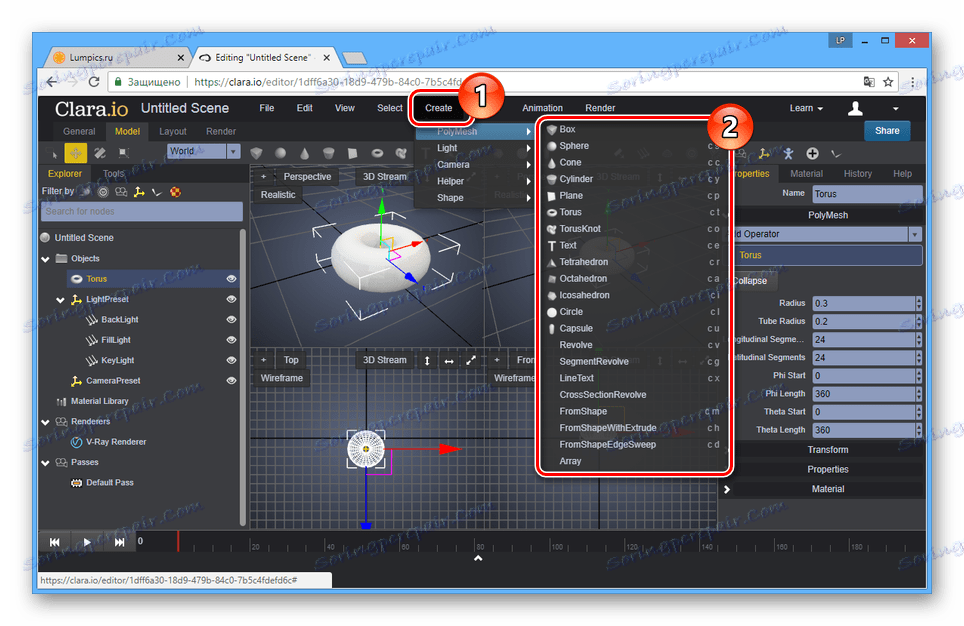
V rámci editora môžete model otáčať, presúvať a škárovať.
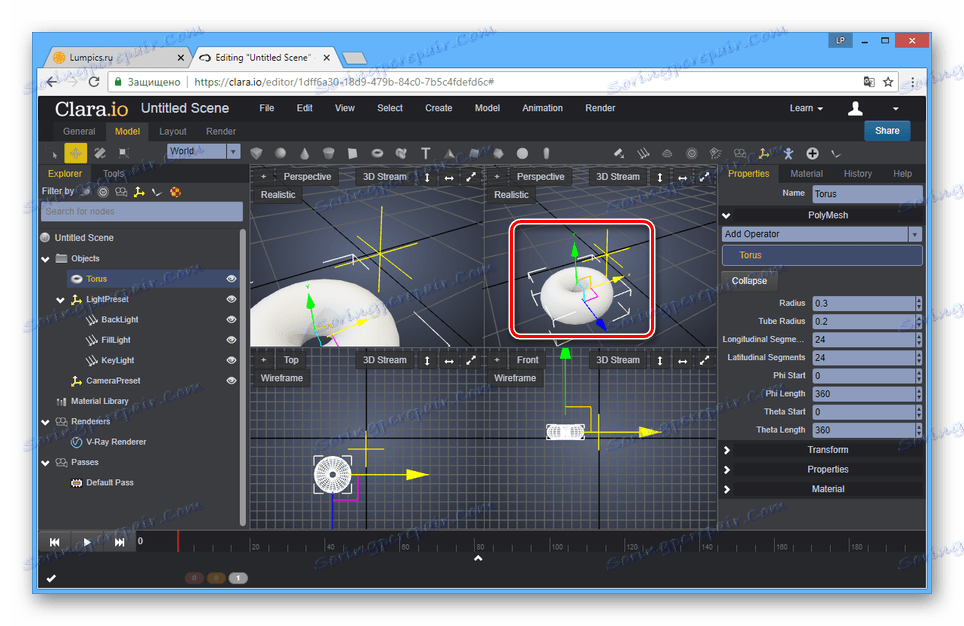
Na konfiguráciu objektov použite parametre umiestnené v pravej časti okna.
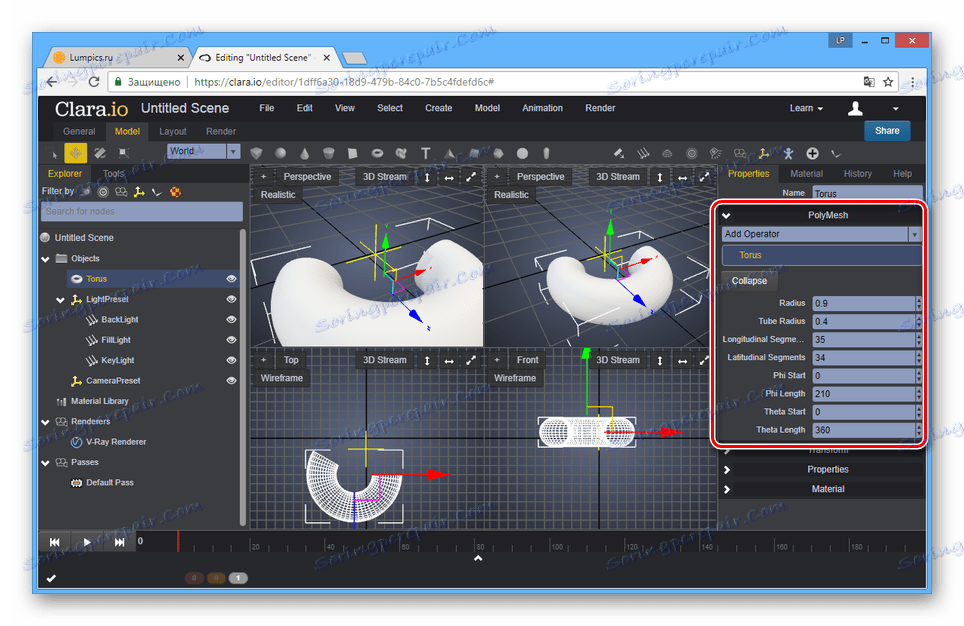
V ľavej časti editora prejdite na kartu Nástroje a otvorte ďalšie nástroje.
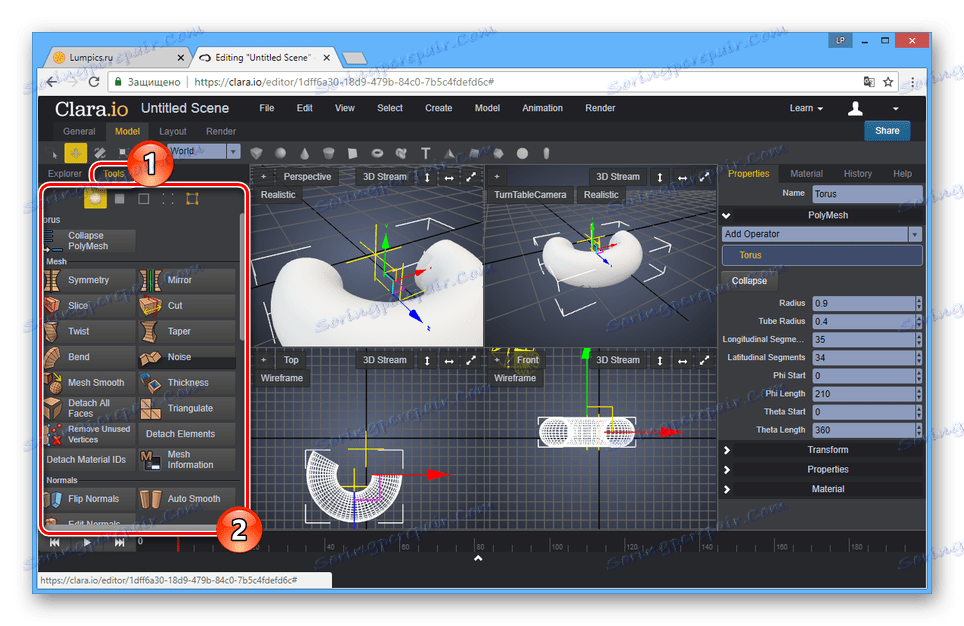
Je možné pracovať s niekoľkými modelmi naraz tým, že ich vyberiete.
materiály
- Ak chcete zmeniť štruktúru vytvorených 3D modelov, otvorte zoznam "Render" a zvoľte možnosť "Material Browser" .
- Materiály sú umiestnené na dvoch kartách v závislosti od zložitosti štruktúry.
- Okrem materiálov zo zoznamu môžete vybrať jeden zo zdrojov v časti "Materiály" .
![Zobraziť štandardný obsah na Clara.io]()
Vlastné textúry je možné tiež prispôsobiť.
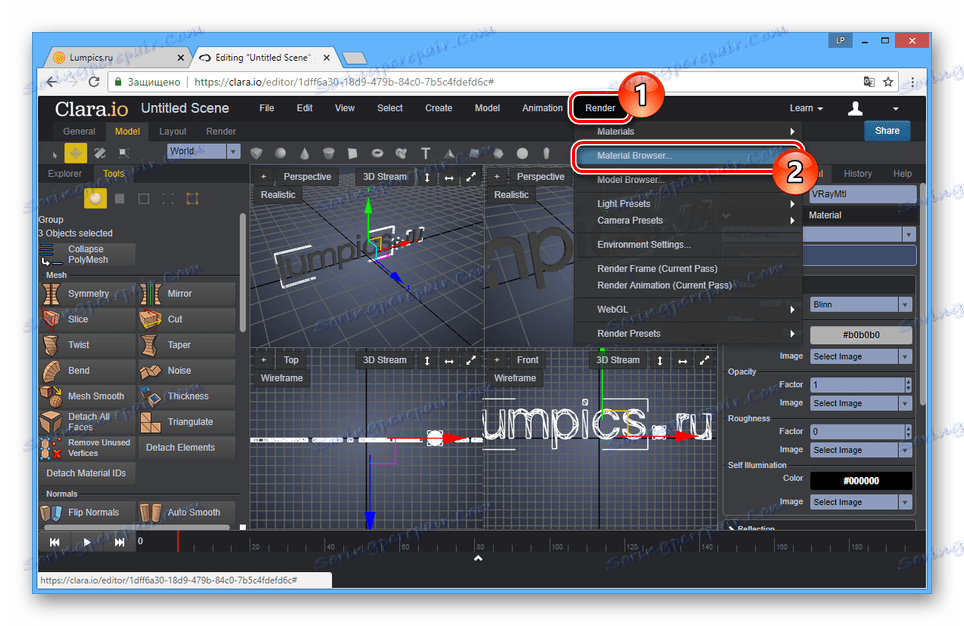
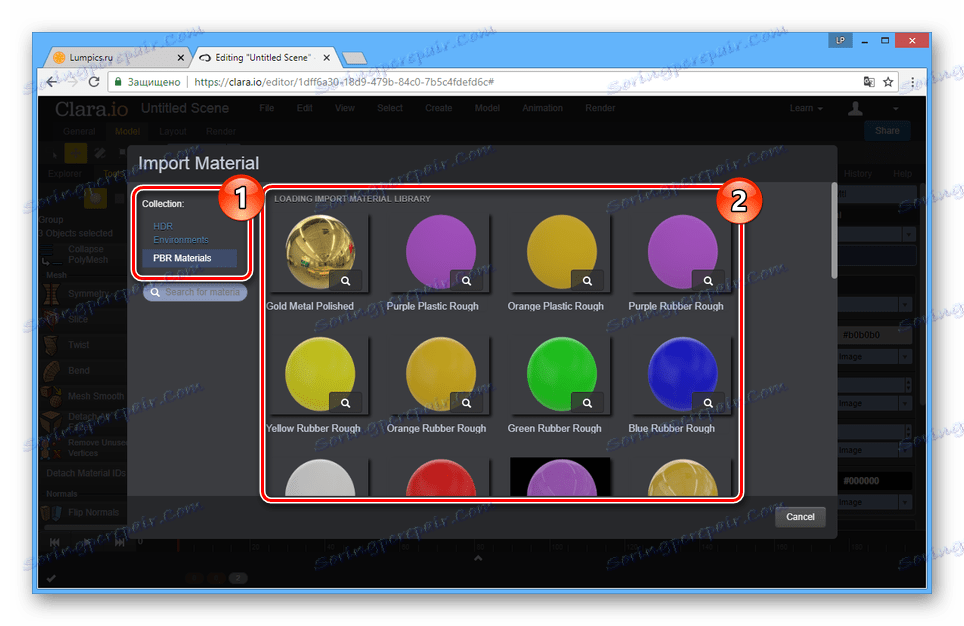
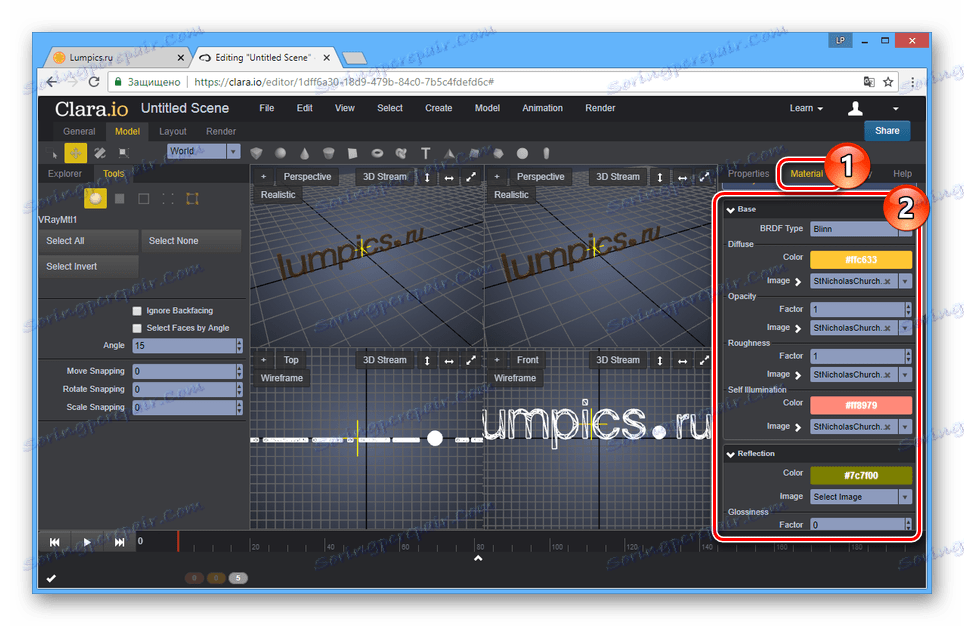
osvetlenie
- Ak chcete dosiahnuť prijateľný pohľad na scénu, musíte pridať svetelné zdroje. Otvorte kartu "Vytvoriť" a zvoľte typ osvetlenia zo zoznamu "Light" .
- Umiestite a nastavte svetelný zdroj pomocou príslušného panelu.
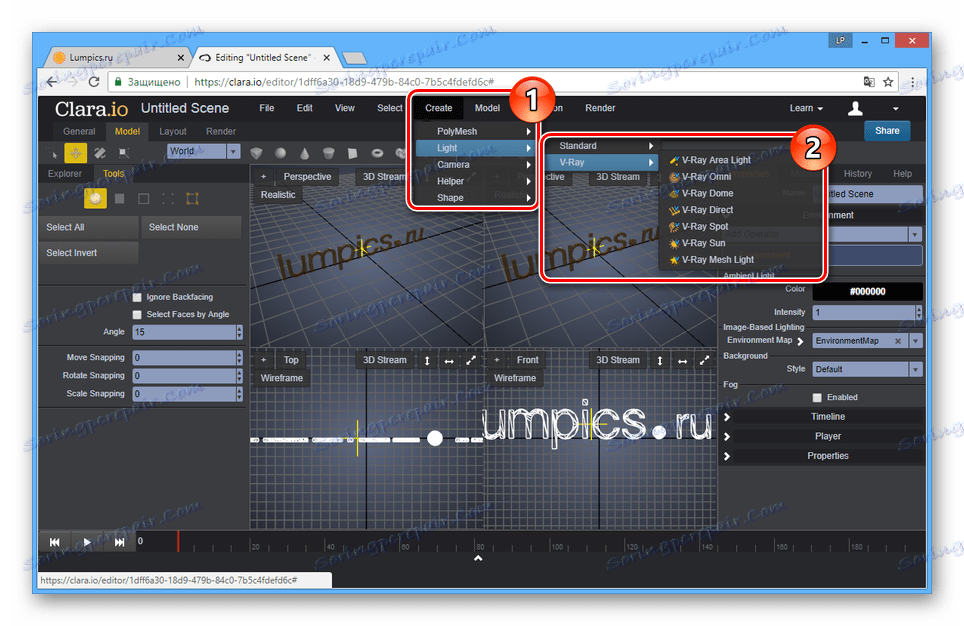
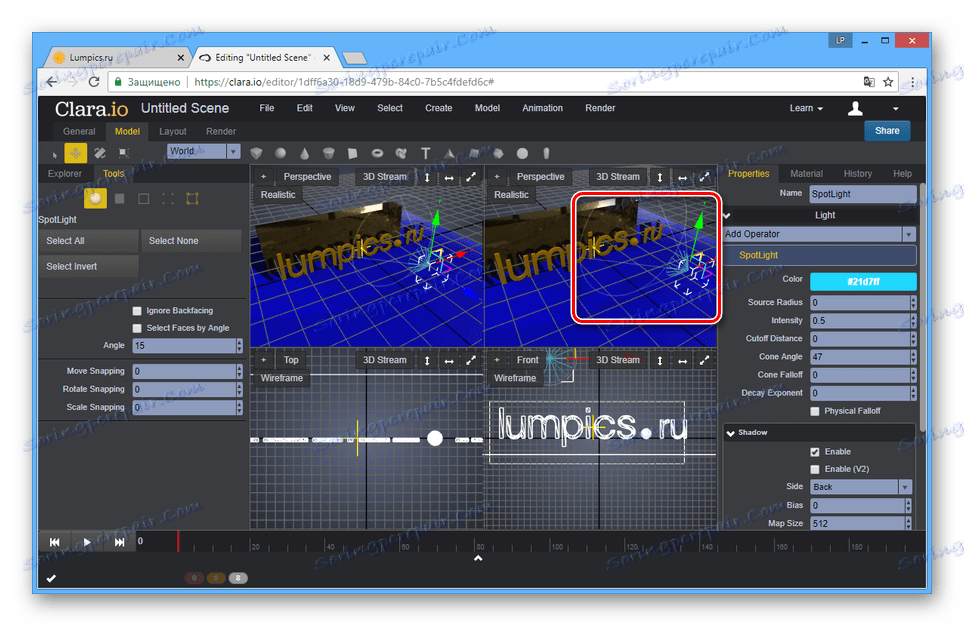
preklad
- Ak chcete zobraziť poslednú scénu, kliknite na tlačidlo "3D Stream" a vyberte príslušný typ renderovania.
![Prechod na vykresľovanie scén na Clara.io]()
Čas spracovania bude závisieť od zložitosti vytvorenej scény.
Poznámka: Počas vykresľovania sa automaticky pridá kamera, ale môžete ju vytvoriť aj ručne.
- Výsledok vykresľovania môže byť uložený ako grafický súbor.
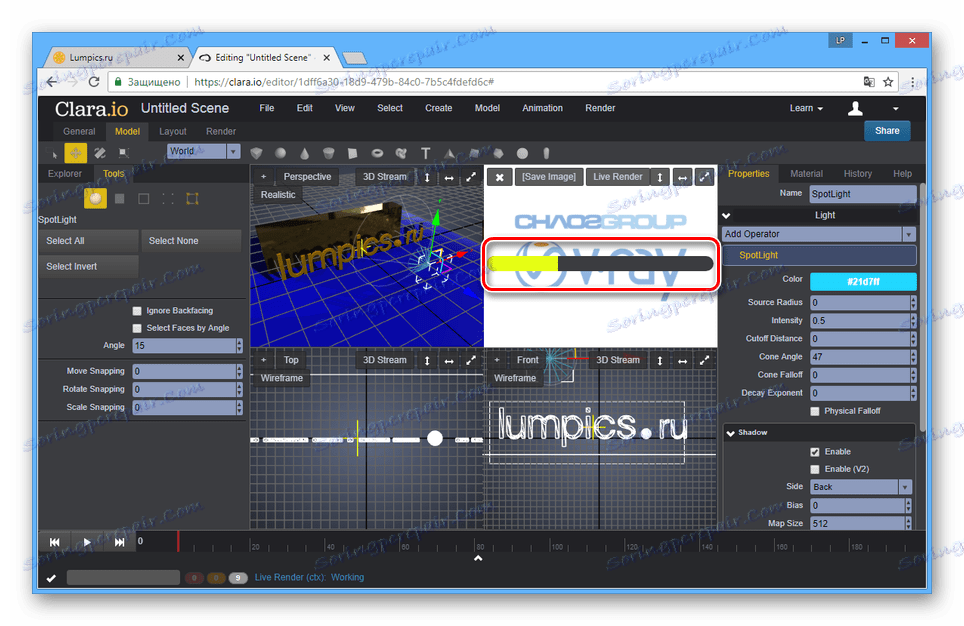
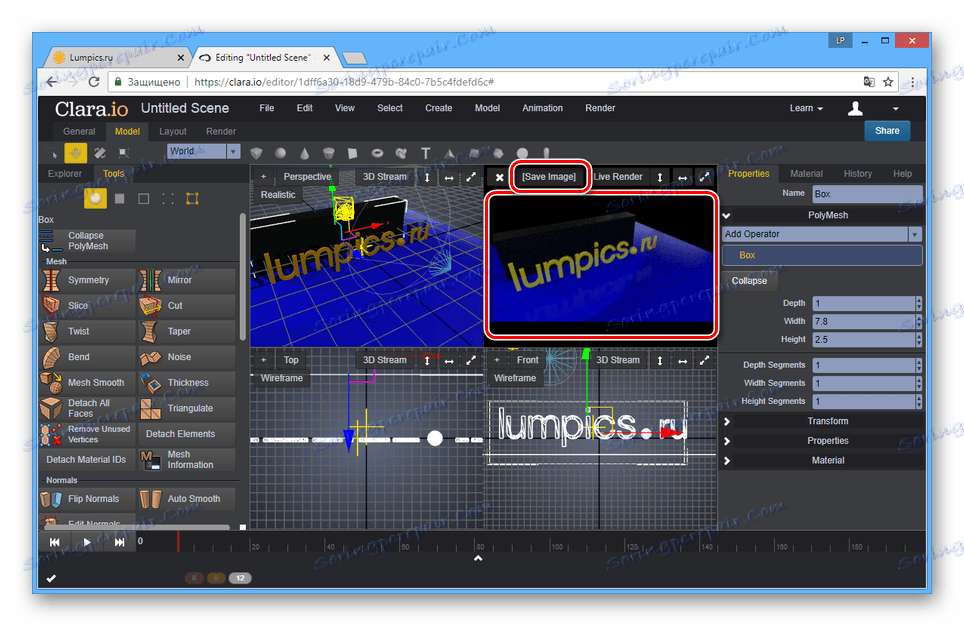
konzervácia
- Na pravej strane editora kliknite na tlačidlo Zdieľať a zdieľajte model.
- Poskytnutím iného používateľa s odkazom z linky Zdieľať na zdieľanie mu umožňuje zobraziť model na špeciálnej stránke.
![Zobraziť dokončenú scénu na stránkach Clara.io]()
Pri sledovaní scény sa automaticky vykreslí.
- Otvorte ponuku "Súbor" a zvoľte jednu zo možností exportu zo zoznamu:
- "Exportovať všetko" - budú zahrnuté všetky objekty scény;
- "Exportovať vybrané" - budú uložené iba vybrané modely.
- Teraz musíte rozhodnúť o formáte, v ktorom je scéna uložená na počítači.
![Výber formátu na ukladanie na webovej lokalite Clara.io]()
Spracovanie trvá určitý čas, čo závisí od počtu objektov a zložitosti.
- Kliknutím na tlačidlo Prevziať súbor stiahnete spolu s modelom.
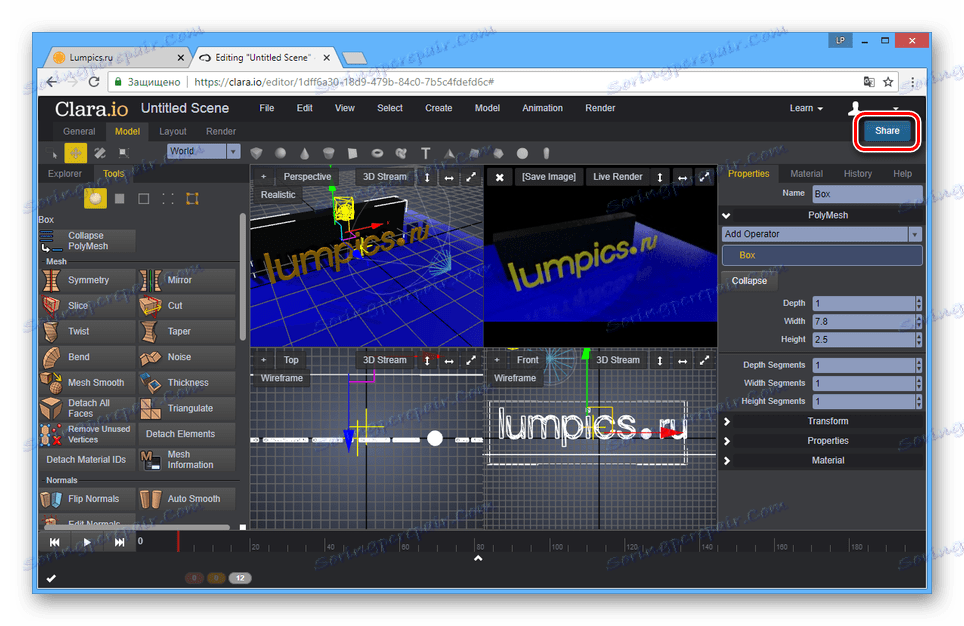
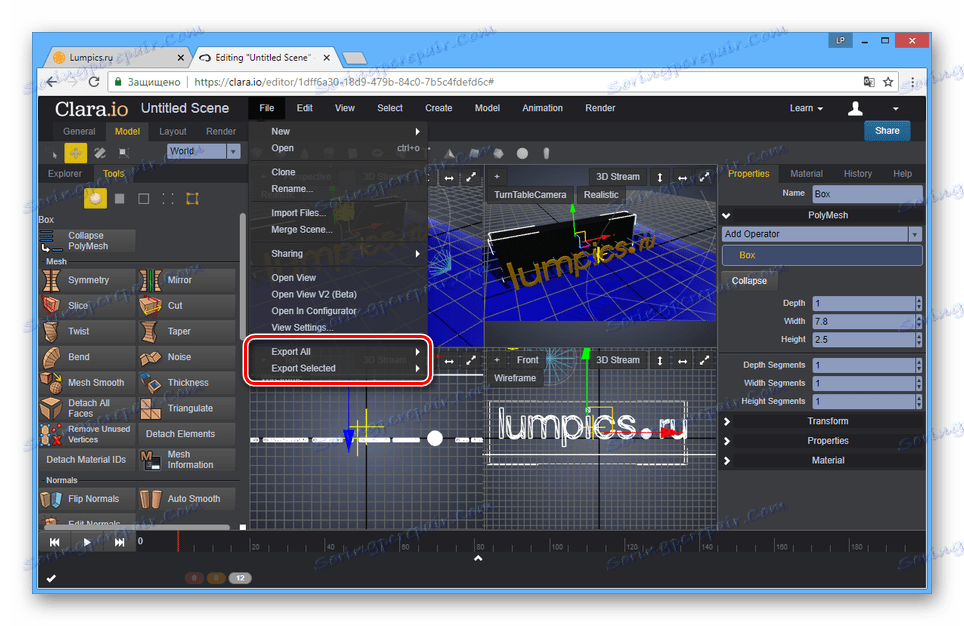
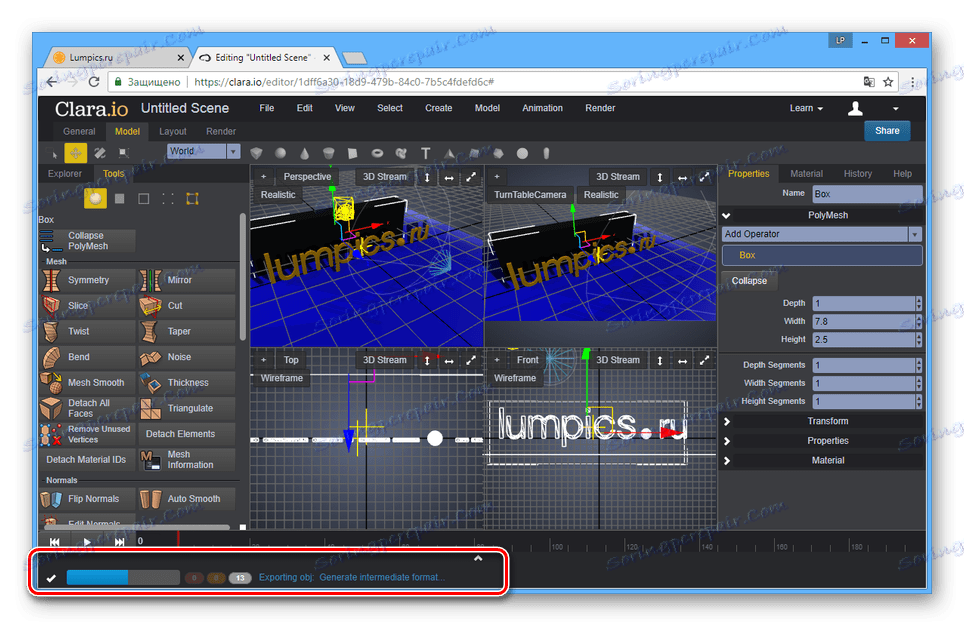
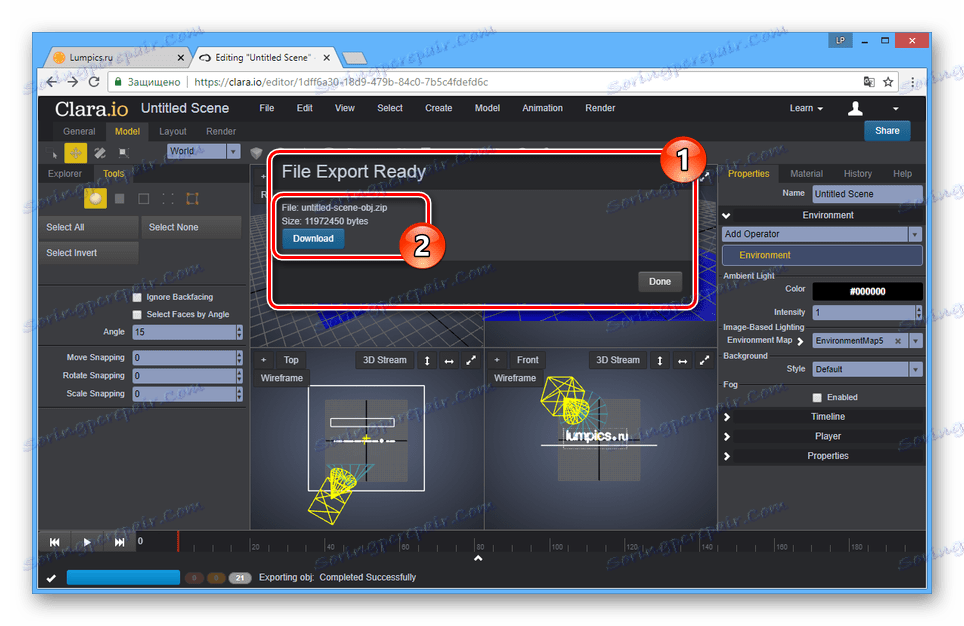
Vďaka možnostiam tejto služby môžete vytvárať modely, ktoré nie sú nižšie ako projekty realizované v špecializovaných programoch.
Pozri tiež: 3D modelovací softvér
záver
Všetky online služby, ktoré sme uvažovali, aj keď vezmeme do úvahy veľký počet ďalších nástrojov na implementáciu mnohých projektov, sú trochu nižšie ako softvér vytvorený špeciálne pre 3D modelovanie. Najmä v porovnaní so softvérom, ako je Autodesk 3ds max alebo mixér ,